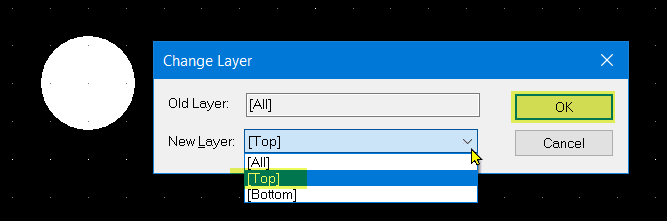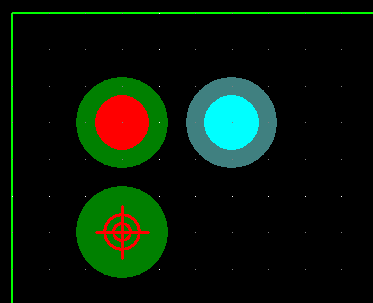DesignSpark Pro - 创建基准组件
关注文章你觉得这篇文章怎么样? 帮助我们为您提供更好的内容。
Thank you! Your feedback has been received.
There was a problem submitting your feedback, please try again later.
你觉得这篇文章怎么样?
在这里,我们在库中创建一个基准作只作 PCB 的组件,从而在生成 PCB 布局时添加基准成为一项简单的工作。
下面的简单步骤使用带有 pad 样式例外的 pad。如果您没有曾经这样做,请阅读这篇关于使用焊盘样式例外创建基准焊盘的文章。注意,您不必将焊盘样式保存到您的设计技术文件中,您可以简单地创建上述文章中详述的焊盘样式,然后创建基准组件。这将节省Design Technology file的混乱。
为了创建我们的“只作 PCB”组件,我们首先创建 PCB 符号。
启动Library Manager。 选择 PCB Symbols 选项和将保存符号的库,然后单击 <New Item> 按钮。
符号编辑器现在将打开。 选择“Add Pad”并使用快捷键“S”启动Pad Styles窗口。 选择之前创建的基准板样式,然后单击<OK>。
此时,我们有一个“All Layers”符号。 这不太可能是必需的,因为您将在顶层或底层独立放置基准点,我们会将层更改为 [Top]。 这可以在设计时根据需要翻转到底层。 选择符号后,使用快捷键“L”并从下拉选项中选择 [Top] 并单击确定。
现在已经创建了所需的焊盘符号,将其保存到 PCB 符号库中。 使用File - Save To Library.... 选择目标库并命名您的符号,然后单击<OK>。
现在我们将基准作为 PCB 符号,接下来我们创建一个“只作 PCB”组件以用于我们的设计。
PCB Only component. 启动库管理器,选择“Components”选项和目标库,然后单击 <New Item> 按钮。
The "New Component" 窗口现在打开
取消选中原理图符号复选框,因为这是只作 PCB 的组件,为 PCB 符号选择您的基准符号。 为新组件提供名称和描述。 接下来,提供默认包名称和默认引用,您可以从下拉列表中选择引用或输入将添加到列表中的新值。 单击<OK>,将启动组件编辑器窗口。
组件编辑器视图仅显示基准封装,因为没有原理图符号,因此没有引脚映像。
右键单击并选择Properties - Component 并取消选中所有复选框,因为它们与基准无关。单击 < OK>。
现在将基准组件保存到您的库中。
该组件现在可以像任何普通组件一样在您的设计中使用,使用Add Component,选择基准并将其放置在您的设计中。 您可以在参考点设置“相对原点”,并使用快捷键“=”将基准点放置在精确位置。 如果您需要底层的基准,请使用“翻转”快捷键“F”。 按照上述过程,您可以创建其他尺寸的基准点,也可以根据需要使用其他焊盘样式,例如 Target。